Fotóretusáló programot picasa
Ebben a cikkben megmutatom, hogyan kell csinálni fotóretusálási vagy távolítsa el a címkét Picasa. Ez a program ingyenesen letölthető, hogyan kell csinálni, valamint egyértelmű annak a segítségével a számítógép felesleges képfájlokat és szervezni őket, meg lehet tanulni egy korábbi cikkben.
Ez a program számos funkciót, és egyikük hívják retusálás fotók. Egy ingyenes program, ez a funkció meglehetősen jól működik, akkor nézd meg magad. És mint tudjuk, hogy távolítsa el a képet, akkor képes lesz arra, hogy gyakorlatilag bármilyen tárgy.
De először meg fogom mutatni, hogyan kell megtalálni a kívánt képet a programban.
Hogyan lehet megtalálni a képet a Picasa.
Az első út - jelölje ki a kívánt képet. Szükséges nem emlékszem a nevére, hogy megtalálják.
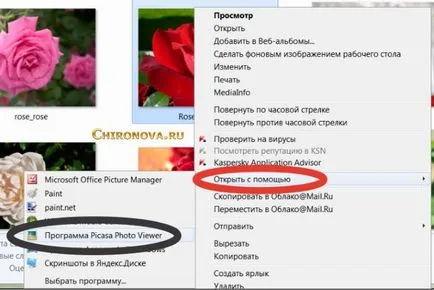
Ha már nyitva van, keresse meg a csillag az alsó panel. És kattintson rá, Asterisk ugrik, majd a csillag alján legyen sárga.
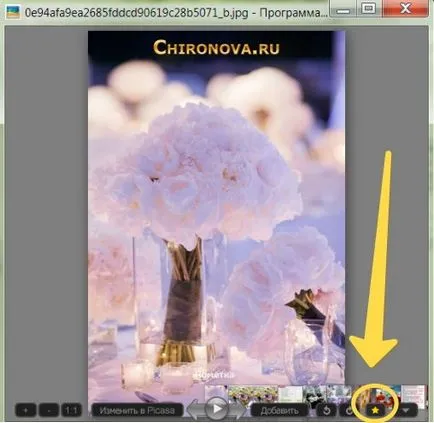
És ha azt szeretné, hogy megtalálják a megcímzett fotón, rá kell kattintani az ikonra - kattintva egyszintű szerkezetet.

És kattintson bármelyik albumot, a neve - címkézett fotók (piros rajzolatát a képen). vagy a csillag ikonra a szűrők panel (sárga stroke). Ha úgy dönt, őket album, akkor a program megmutatja egyszerre mind a kijelölt képeket. És ha megnyomjuk a csillag a szűrőkön, a képek úgy tűnik, egy, mindegyik a saját mappában.

A második út, hogy adja meg a keresőmezőbe a neve a kép.
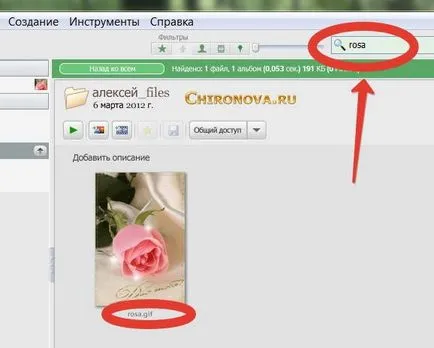
Fényképszerkesztés Picasso. Két mód.
- Az első - egyetlen ablak panel közvetlenül szerkeszthető fájl
- Második - Két különböző fotó
- A harmadik - az egyik képet 2 példányban, az első - szerkesztett, és láthatjuk, hogy igenis, a második az eredeti képet jeleníti nélkül izmenneny.
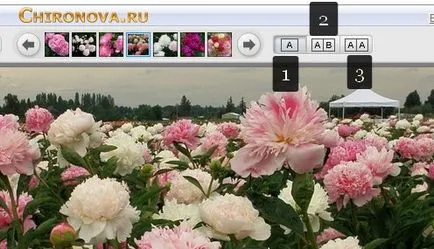
De a különbségek nemcsak benne, akkor kattintson a Fájl, az 1. üzemmódban az egyik ablak -> Save As. És bármikor szerkeszthető menteni a fényképet egy új fájlt az eredeti érintetlen marad.

Kattintson és zoom.
De a harmadik mód, ahol lehet látni, hogy a szerkesztett képet, össze lehet hasonlítani a fő például, hogy nem lehet csinálni. És az átmenet a könyvtár fájlokat, Picasa kérni fogja - néhány fájl tárolja.
Azaz, meg kell választani az egyik lehetőség. Eredeti ezután a rendszerben tárolt fájlok Picasso. És akkor mindig visszaállíthatja azt. Ha a tanfolyam nem ragad, ahol van, hogy.
Ezért javasoljuk, mielőtt változtatni a kép mindig az egy-egy példányt. Különösen, ez nagyon egyszerű.
Ehhez válassza ki a bal gombbal a fájlt szerkesztésre. A felső sáv Kattintson a File -> Másolat.

Aztán számos másolat jelenik meg.
Hogyan megy a fotó retusálás mód Picasa.
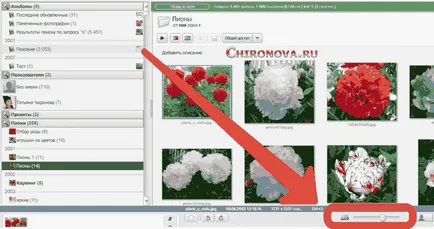
És kattintson a doboz felirata - retusálás.
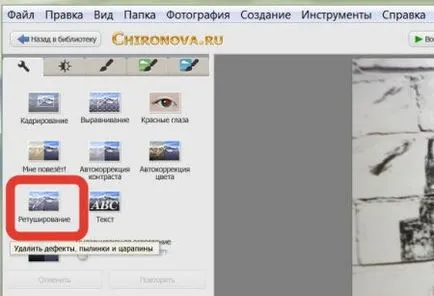
Ezután, hogy mi lesz, hogy növelje a kép, a csúszka alatta, de ahhoz, hogy mozgatni, meg kell, hogy a Ctrl gombot. És tartva mozgassa a képet. Mert ha nem nyomja meg a gombot egyszer megy retusálás folyamat, egyszerűen rontja a képet. És ez lesz, hogy megszünteti a műveletet.
Most meg kell választani az értéket a kezét - egy kört a futó. Folytat a csúszkát balra - az ecset csökken. Jobb - növekszik.
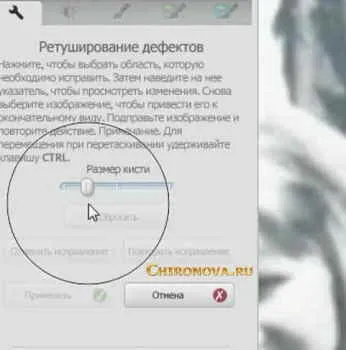
Miután állítsa be a méretet, meg kell, hogy kattintson a helyére retusálás a bal egérgombbal. Ezután engedje el a gombot, és mozgassa az egeret a kép, hogy a területen, de ez alkalommal, hogy nézd meg a helyet retusálást. Ahogy mozgatja az egeret a pályán - ez meg fog változni.

Itt egy példa, ahogy eltávolították a szívet a fényképet.

Picasa bizonyult nagyon hasznos dolog, és nem fogom törölni a 3 évvel ezelőtt, amikor telepítve, és félt, hogy miért az én kép volt a programban, és hogy az egész idő alatt fut körbe. És hogy végigpásztázza a mappát, és hozzáteszi, az új képeket, amikor azok megjelennek. És a kép nem fog másolni vagy áthelyezni. És ez tükrözi a valós képet a számítógépes fájlokat.